- Pengarang Jason Gerald [email protected].
- Public 2024-01-15 08:20.
- Diubah suai terakhir 2025-01-23 12:29.
WikiHow ini mengajar anda cara memutar teks dalam dokumen Microsoft Word.
Langkah
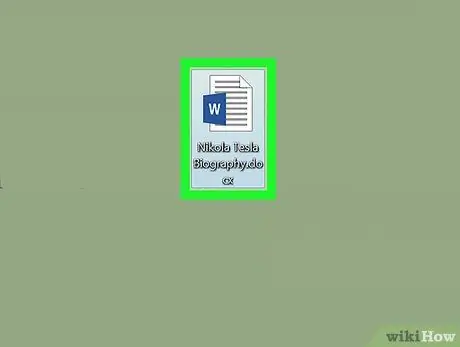
Langkah 1. Buka dokumen Microsoft Word
Anda boleh membukanya dengan mengklik dua kali ikon Microsoft biru dan putih dengan huruf “ W", Klik pada pilihan" Fail "Pada bar menu, kemudian pilih" Buka… ”.
Sebagai pilihan, klik pada pilihan " Dokumen Baru untuk membuat dokumen baru.
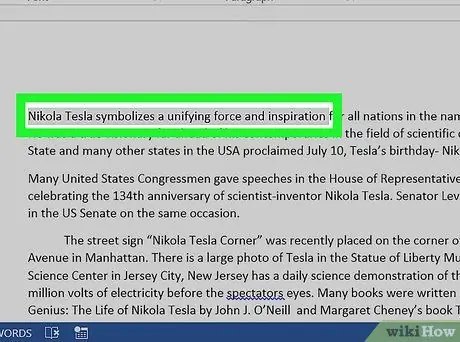
Langkah 2. Tandakan teks yang anda mahu mainkan
Gunakan kursor untuk menandainya.
Taipkan teks yang ingin anda putar jika belum
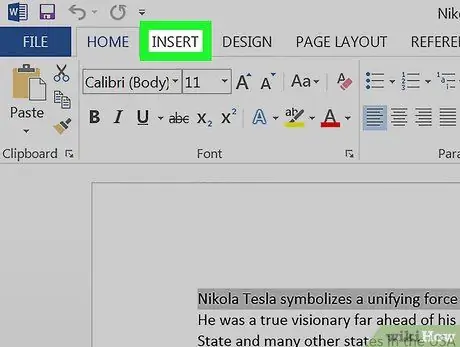
Langkah 3. Klik tab Masukkan di sudut kiri atas tetingkap program
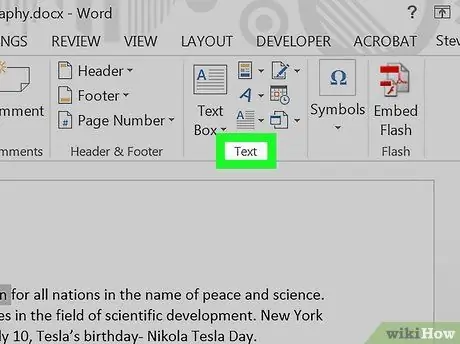
Langkah 4. Klik Teks di sudut kanan atas tetingkap
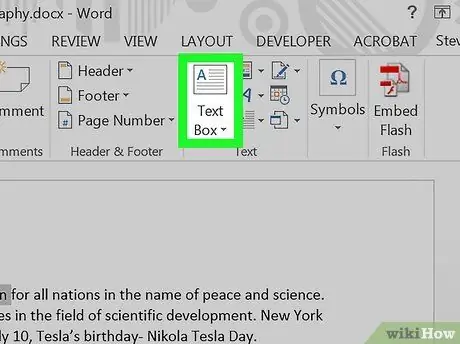
Langkah 5. Klik Kotak Teks
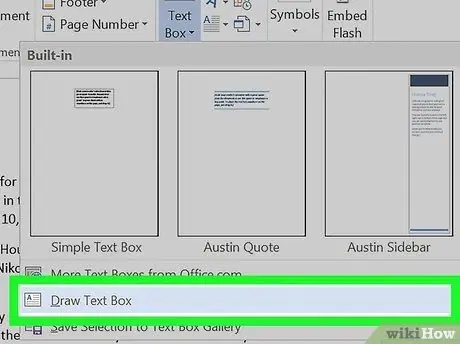
Langkah 6. Klik Draw Text Box
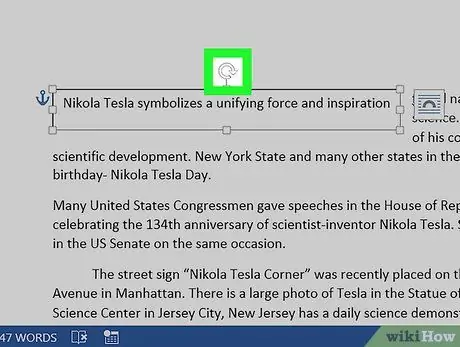
Langkah 7. Seret "Putar Alat"
Klik dan tahan ikon "⟳", kemudian seret dail ke arah yang anda mahu teks dimiringkan / dipusingkan. Lepaskan tetikus dan klik kawasan di luar kotak teks untuk menerapkan perubahan.






